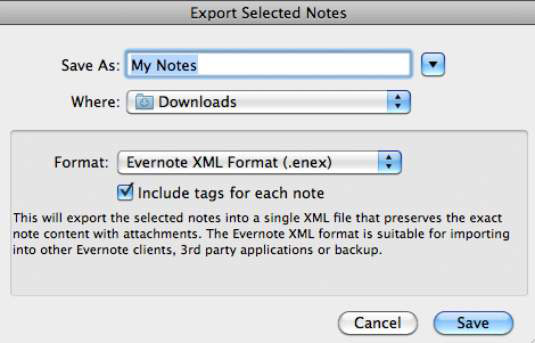Ju mund të eksportoni një shënim të vetëm, një fletore ose të gjitha shënimet tuaja nga Evernote. Procesi është pothuajse i njëjtë si në Windows, përveç asaj që zgjidhni kur eksportoni.
Theksoni shënimin ose shënimet që dëshironi të eksportoni.
Nëse dëshironi të eksportoni një fletore, theksoni fletoren e dëshiruar. Ju gjithashtu mund të klikoni Shënimet dhe kliko me të djathtën për të marrë një menu kontekstuale.
Për të eksportuar një shënim, zgjidhni Skedar→Eksport Shënim; për të eksportuar një fletore, zgjidhni Skedar→ Eksporto të gjitha shënimet.
Ky hap arkivon të gjitha shënimet tuaja nga ajo fletore e veçantë ose të gjitha shënimet tuaja. Ju gjithashtu mund të klikoni me të djathtën dhe të zgjidhni opsionin e zbatueshëm nga menyja kontekstuale që shfaqet.
Futni një emër që mund ta mbani mend, zgjidhni një vendndodhje të ruajtjes dhe ndryshoni formatin nëse dëshironi.
Figura tregon versionin Mac të kutisë së dialogut për eksportimin e shënimeve. Emri i parazgjedhur i skedarit është Shënimet e mia, kështu që nëse keni eksportuar më parë, vendosni një emër të veçantë në mënyrë që të mos mbishkruani arkivat tuaja të vjetra.
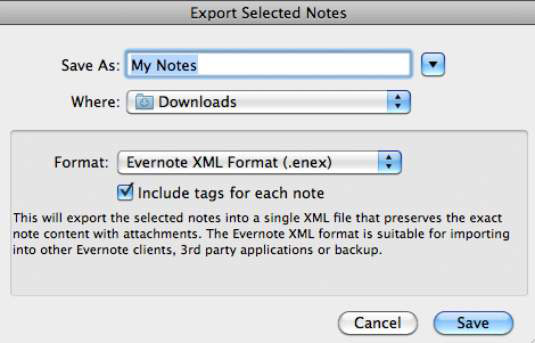
Ju gjithashtu duhet të specifikoni llojin e skedarit për eksport:
Klikoni Ruaj kur të jeni të kënaqur me emrin, vendndodhjen dhe llojin e skedarit.
Evernote bën pjesën tjetër dhe ju bën të ditur kur detyra është e përfunduar.